IntelliJのpluginをScalaでつくる
Posted on March 03, 2019 at 20:15 (JST)
IntelliJ用のカスタムプラグインを作成してみたので、メモを残す。
ScalaMock用のプラグインを作成、せっかくなのでScalaで書いてみた。
ビルドにはGradleを使用した。
今回作成したコードはこちら
動作環境
OS: macOS Mojave ver. 10.14.1
Scala: 2.12.7
作成したプラグイン
scalamock-template-intelliJ-plugin
- エディタ上でメソッドのシグネチャを選択して右クリックして、メニューから機能を呼び出す
- 選択部分を文字列解析してメソッド名や引数などを取得し、あらかじめ用意していたテンプレートに埋め込み整形する
- 結果をクリップボードにCopyする
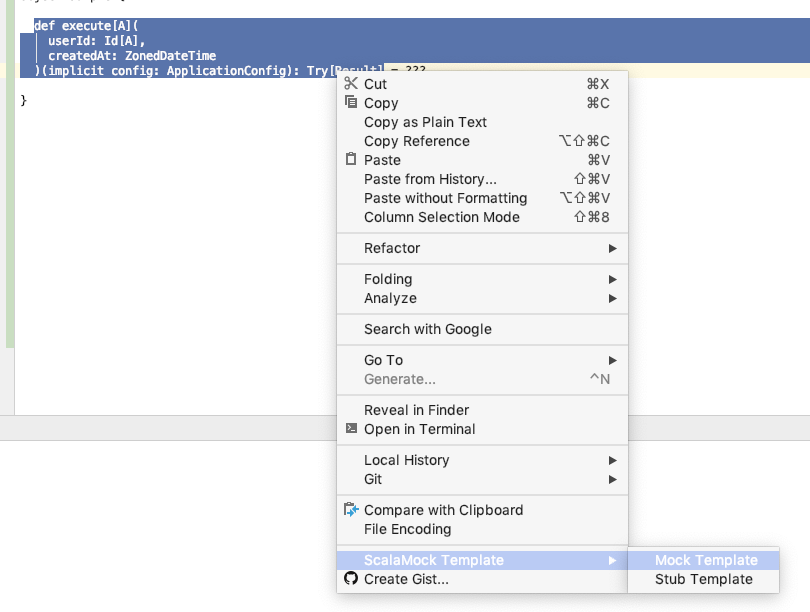
クリップボードに保存された内容
(mock.execute[A](userId: Id[A], createdAt: ZonedDateTime)(implicit config: ApplicationConfig))
.expects(*, *, *)
.once()
.returns(Try[Result])
※ テスト用に書いたメソッドなのでツッコミはご遠慮ください :-P
プロジェクト作成
公式のGetting StartedやKotlinで書くIntelliJ Pluginを参考にIDEAからプラグイン用のプロジェクトを生成。
その後、GradleでScalaを使うためのセッティングを追加した。
GradleでScalaを動かす設定
[build.gradle(抜粋)]
buildscript {
ext {
scalaVersion = "2.12.7"
}
repositories {
mavenCentral()
}
}
apply plugin: 'scala'
dependencies {
compile "org.scala-lang:scala-library:${scalaVersion}"
}
機能の実装
1. AnActionクラスを継承したクラスを作成する
com.intellij.openapi.actionSystem.AnActionを継承し、必要なメソッドをオーバーライドして機能を拡張する。#actionPerformedには実際に行う処理(今回は選択した文字列を取り出して整形し、クリップボードにコピー)を記述する。#updateはメニューの活性/非活性を制御するための処理を記述。下記のコードではエディタで文字列を選択している場合に活性となる。
trait TemplateGenerator extends AnAction {
def generateTemplate(text: String): String
override def actionPerformed(e: AnActionEvent): Unit = {
val editor = e.getRequiredData(CommonDataKeys.EDITOR)
val selectionModel = editor.getSelectionModel
Option(selectionModel.getSelectedText) match {
case Some(text) if !text.isEmpty =>
val template = generateTemplate(text)
CopyPasteManager.getInstance().setContents(new StringSelection(template))
case _ => ()
}
}
override def update(e: AnActionEvent): Unit = {
val project = e.getProject
val editor = e.getData(CommonDataKeys.EDITOR)
e.getPresentation.setVisible(
project != null
&& editor != null
&& editor.getSelectionModel.hasSelection
)
}
}
2. 設定ファイルにてIntelliJのどの操作にマッピングするかを記述する。
画面操作(トリガー)と機能のマッピングは actions 要素に記載する
[src/main/resources/META-INF/plugin.xml(抜粋)]
<idea-plugin>
<depends>com.intellij.modules.lang</depends>
<actions>
<group id="ScalaMockTemplate.Group.Main" text="ScalaMock Template"
description="Group of ScalaMockTemplate"
popup="true">
<add-to-group group-id="EditMenu" anchor="last"/>
<!-- 実装したクラスとのマッピング -->
<action id="ScalaMockTemplate.Mock" class="MockTemplateAction" text="Mock Template"
description="Illustrates how to plug an action in" />
<action id="ScalaMockTemplate.Stub" class="StubTemplateAction" text="Stub Template"
description="Illustrates how to plug an action in" />
</group>
<group id="MyPlugin.ScalaMock" text="ScalaMock template"
description="ScalaMock menu"
popup="false">
<!-- エディタ上で右クリックした時に現れるメニューの最後に追加 -->
<add-to-group group-id="EditorPopupMenu" anchor="last"/>
<separator/>
<!-- メニューに階層構造を持たせる -->
<reference ref="ScalaMockTemplate.Group.Main"/>
</group>
</actions>
</idea-plugin>
3. 動作確認
Gradleタスクの runIde をクリックするとプラグインを適用した状態のIntelliJが立ち上がるので、実際に操作を行い動作確認ができる。
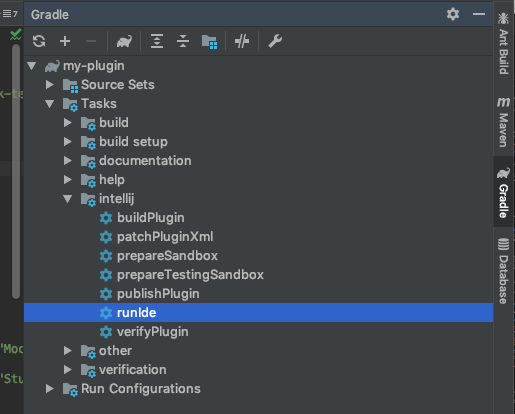
単体テストについて
必要なライブラリ追加は build.gradle に記述する。
dependencies {
testCompile group: 'org.scalatest', name: 'scalatest_2.12', version: '3.0.6'
testCompile group: 'org.scalamock', name: 'scalamock_2.12', version: '4.1.0'
}
テストクラスに @RunWith でテストランナーを指定しないとテストクラスとして認識されないので注意。
@RunWith(classOf[JUnitRunner])
class MethodSignatureSpec extends FreeSpec {
下記コマンドでテストを実行する。
-i オプションはテスト結果詳細(アサーション失敗時の差分やプリントデバッグの内容など)を表示する。
$ ./gradlew test -i
ビルドについて
下記コマンドを実行すると build/distributions ディレクトリの下にzipファイルが出来る。
$ ./gradlew buildPlugin
Macなら IntelliJ IDEA => Preferences の Plugins にある歯車アイコンをクリックし、Install Plugin from Disc から作成したプラグインを選択し、再起動すれば使えるようになる。
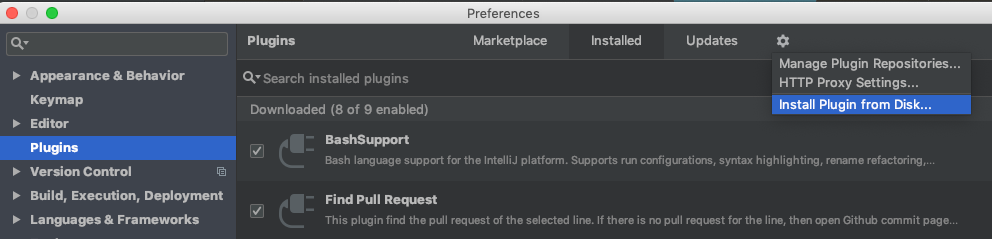
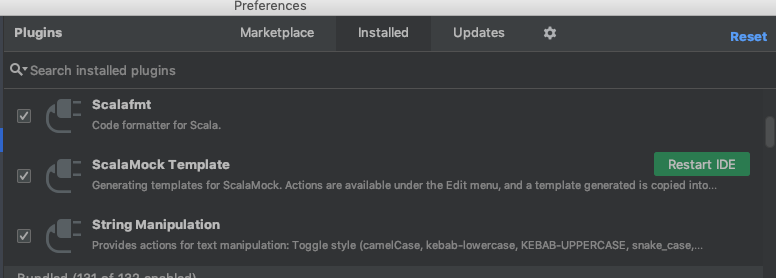
※ JetBrainsアカウントを持っていれば IntelliJ Plugin Repository に作成したプラグインを登録し配布することができる。(審査あり)
Publishing a plugin
以上。